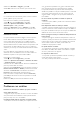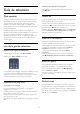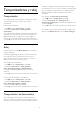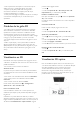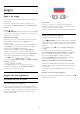operation manual
• Si el compartimento de las pilas no se cierra bien, deje de
utilizar el producto y manténgalo alejado de los niños.
• Si piensa que las pilas pueden haber sido ingeridas o
encontrarse en el interior de cualquier parte del cuerpo,
consulte inmediatamente a un médico.
• Puede producirse peligro de explosión si la pila no se sustituye
correctamente. Sustitúyala solo por una del mismo tipo o
equivalente.
13.3
Cuidados de las gafas 3D
• No utilice productos de limpieza químicos que contengan
alcohol, disolvente, surfactante, o cera, benceno, disolvente,
repelente de mosquitos o lubricante. La utilización de estas
sustancias químicas puede provocar decoloración o grietas.
• No exponga las gafas 3D a la luz solar directa, al calor, al fuego
ni al agua, ya que podría dañarlas o provocar un incendio.
• No doble ni aplique fuerza a las lentes de las gafas 3 D, ni las
deje caer.
• Utilice un paño limpio y suave (de microfibra o franela de
algodón) para limpiar los cristales y evitar que se rayen. No
aplique limpiador en spray directamente en las gafas 3D, ya que
esto podría dañar el sistema electrónico (para gafas con 3D
activo).
13.4
Visualización en 3D
Para disfrutar de la mejor experiencia al ver programas en 3D:
• Siéntese a una distancia de al menos tres veces el ancho de la
pantalla del televisor.
• No se siente a más de 6 metros de distancia.
Activación del 3D
La primera vez que se detecta una señal 3D, puede establecer
sus preferencias a la hora de cómo iniciar la visualización en 3D
en el futuro.
• Para cambiar a 3D automáticamente, seleccione
Automático
.
• Para mostrar primero una notificación, seleccione
Solo
notificación
.
• Para no activar nunca 3D, seleccione
Nunca
.
Puede cambiar esta preferencia en
>
Configuración
>
Ajustes de TV
>
3D
>
Cambiar a 3D
.
Iniciar la visualización en 3D
Cuando el televisor cambie a 3D o cuando aparezca una
notificación que indique que hay señal 3D disponible, póngase
las gafas 3D.
Si el televisor no puede detectar la señal 3D (no tiene la
etiqueta de señal 3D), el programa en 3D se muestra como una
imagen doble en la pantalla. Para cambiar a 3D, en los ajustes de
3D seleccione
Simultáneamente
o
Superior/inferior
según la
posición de las imágenes dobles.
1 - Pulse
.
2 - Seleccione
Ajustes de 3D
>
3D: Lado por lado
o
3D:
Superior/inferior
y, a continuación, pulse
OK
.
Finalizar la visualización en 3D
Para dejar de visualizar en 3D, pulse
, seleccione
Ajustes de
3D
y seleccione
2D
.
La señal 3D cambia a 2D al cambiar a otro canal o dispositivo
conectado.
Conversión de 2D a 3D
Puede convertir cualquier programa de 2D a 3D.
1 - Pulse
.
2 - Seleccione
Ajustes de 3D
>
Conversión 2D a 3D
.
Ajuste de la profundidad 3D
1 - Pulse
, seleccione Configuración y, a continuación, pulse
OK.
2 - Seleccione
Ajustes de TV
>
3D
>
Efecto 3D
.
3 - Seleccione
Apagado
o
Encendido
.
4 - Pulse
, varias veces si fuera necesario, para cerrar el menú.
Desactivación de la conversión 2D a 3D
1 - Pulse
.
2 - Seleccione
Ajustes de 3D
>
2D
y, a continuación, pulse
OK
.
13.5
Visualización 3D óptima
Para una visualización óptima de 3D, le recomendamos que:
• Se sienta frente al televisor al menos a una distancia del triple
de la altura del televisor que no supere los seis metros.
• Evite la iluminación fluorescente (como las lámparas
fluorescentes o algunas bombillas de bajo consumo que
funcionan a una baja frecuencia) y la luz solar directa, ya que
podría interferir con la experiencia 3D.
47